Najlakši način za dodavanje vodenog žiga u Luminar 4 u nekoliko sekundi
Želite li zaštititi svoje fotografije dok promovirate svoj brend? Zatim, najbolje je dodati vodeni žig na njih. Pitanje je koji je program najbolji alat za dodavanje vodenog žiga? Skylum je stvorio višenamjenski program za uređivanje slika pod nazivom Luminar, koji je dostupan za Windows i macOS. I samostalne i plugin verzije Adobe i Apple programa mogu koristiti Luminar. Korisnicima omogućuje dodavanje i stvaranje prilagođenog vodenog žiga.
Dodavanje vodenog žiga pomoću Luminara nije iznimno zahtjevno, no postupak se bitno razlikuje od korištenja programa za uređivanje fotografija. Korištenje Luminara 4 pogledajmo kako dodati vodeni žig u Luminar 4.
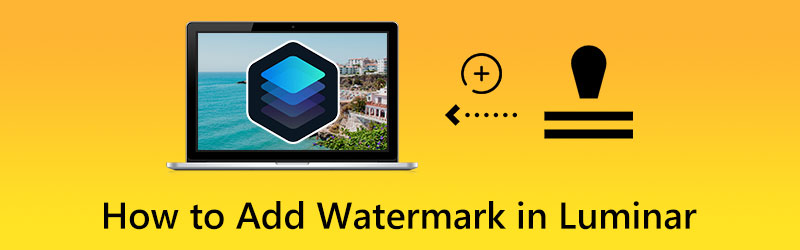
SADRŽAJ STRANICE
Dio 1. Kako dodati vodeni žig u Luminar
Prije postavljanja slike na internet ili tiskanja, bilo bi dobro na neki način je brendirati pomoću logotipa ili vodenog žiga. Luminar AI ili Luminar 4 možete fotografiji dodati logotip ili vodeni žig. Dopustite nam da se upoznamo s postupkom učitavanja fotografije ili skeniranog potpisa. U ovoj konkretnoj ilustraciji slika se sastoji od crnog teksta postavljenog na bijelu pozadinu.
Korak 1. Otvorite fotografiju na koju želite dodati vodeni žig. Zatim kliknite na + simbol na vrhu Slojevi ploča i odaberite Dodaj novi sloj slike...
Korak 2. Da biste na svoj dokument primijenili logotip ili vodeni žig, dođite do njega na tvrdom disku i kliknite Otvoren dugme. Sada kliknite desnom tipkom miša na sličicu vodenog žiga i odaberite Mapiranje teksture za skaliranje njegove teksture.
3. korak Nakon toga, primijenimo a Krivulje filtrirajte na sloj logotipa da biste logotip pretvorili u bijeli tekst preko crne pozadine. Zamjenom bijelih i crnih točaka možete obrnuti krivulju.
4. korak Zatim pritisnite Ctrl ili Cmd + T za pristup Alat za besplatnu transformaciju opciju i skalirajte vodeni žig. Pritisnite ikonu Lock na Info traci kako biste izbjegli izobličenje.
Korak 5. Na kraju promijenite položaj i veličinu vodenog žiga prema ukusu. Pogoditi Gotovo kada ste dobili ste željeni izgled i položaj. To je način na koji lako možete dodati vodeni žig u Luminar AI.
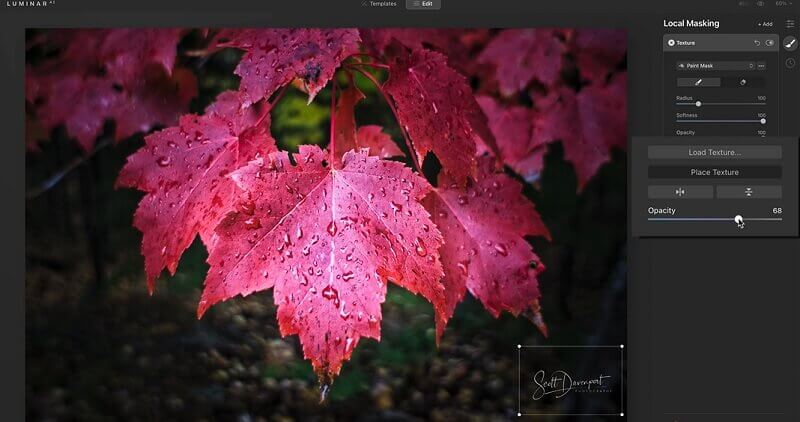
Dio 2. Kako brzo napraviti vodeni žig
Ništa bolje od otkrivanja tuđe objave koja sadrži vaš sadržaj, grafiku, slike, palete boja ili čak općenite ideje. Iako je davanje autorskih prava fotografija ovih dana ispravan bonton, postoje bolji načini za pristup internetu od sustava časti, osobito ako uključuje vaše poslovne kreacije. Naučite kako izraditi vlastite vodene žigove kako biste zaštitili svoje kreativne vizije.
1. Pronađite logotip ili izradite potpis
Prvo i najvažnije, idite na svoj tvrdi disk i potražite logotip ili potpis koji želite koristiti kao vodeni žig. Najbolje je odabrati nešto što je jednostavno. Trebat će vam i nešto što se može lako čitati čak i kada je izblijedjelo i smanjeno. Neke tvrtke odlučuju koristiti samo tekst u svojim logotipima, dok druge odabiru dizajn koji uopće ne uključuje nikakav tekst.
2. Uklonite pozadinu logotipa ili potpisa
Sljedeći korak je da se riješite pozadine logotipa ili potpisa. U ovom slučaju, potreban vam je program koji će vam pomoći ukloniti pozadinu. Možete se osloniti na Vidmore za uklanjanje pozadine. Ovaj program je uslužni program temeljen na webu koji vam omogućuje trenutno i učinkovito uklanjanje pozadine vašeg logotipa ili potpisa. Ovdje je vodič korak po korak za stvaranje logotipa ili potpisa bez pozadine pomoću ovog programa.
Korak 1. Posjetite službenu web stranicu programa koristeći bilo koji preglednik koji želite koristiti. Sada iz adresne trake preglednika upišite naziv programa. Također, možete jednostavno označiti poveznicu koja se nalazi ovdje da biste otišli izravno na njegovu web stranicu.
Korak 2. Pritisnite Prenesite portret ili ispustite datoteku u područje za učitavanje kako biste učitali odabranu fotografiju.
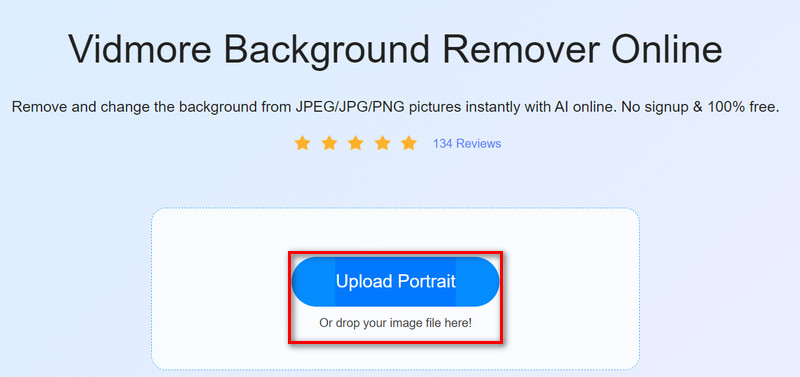
3. korak Koristiti Zadržati opcija, iscrtajte dio fotografije koji želite zadržati. Ova radnja će ukloniti nepregledani dio fotografije. Ako odlučite ukloniti samu pozadinu, možete upotrijebiti Izbriši opcija.
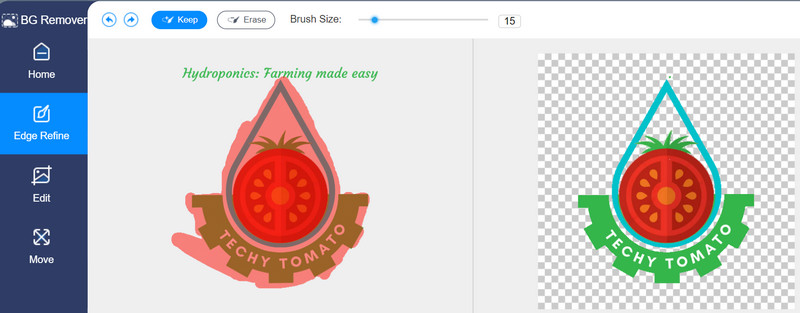
3. Promijenite veličinu
Važno je odabrati odgovarajuću veličinu za svoju fotografiju. Stoga je uključena promjena veličine nakon uređivanja. Koristeći isti program, idite na Uredi karticu koja se nalazi na lijevoj bočnoj traci i promijenite veličinu fotografije pomoću upravljača za promjenu veličine. Kada završite, pritisnite preuzimanje datoteka gumb za dobivanje kopije uređene fotografije.
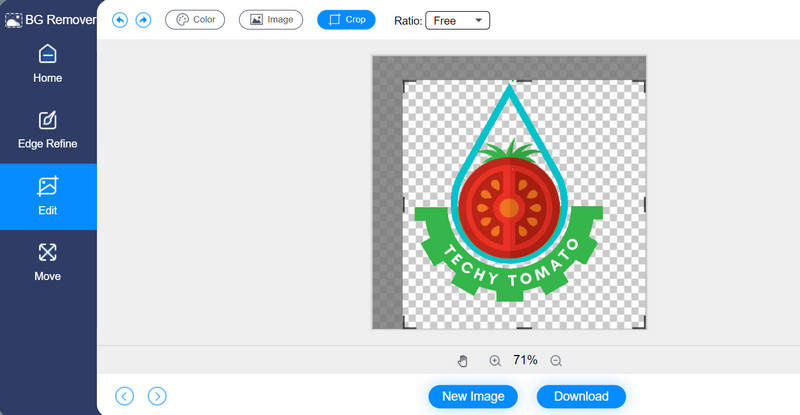
Dio 3. Često postavljana pitanja o dodavanju vodenog žiga u Luminar
Kako stvoriti vodeni žig u Luminaru?
Da biste napravili vodeni žig u Luminaru, trebate učitati program u program i otići na karticu Uredi. Zatim idite na Svjetlo kako biste podesili temperaturu, pametni kontrast itd. Nakon toga želite pozadinu pretvoriti u crnu, a tekst bijeli igrajući se s efektom krivulja. Zatim promijenite veličinu vodenog žiga iz opcije Sastav
Mogu li stvoriti vodeni žig za videozapise?
Da. Gore spomenuti programi i postupci mogu također pomoći u stvaranju vodenog žiga za videozapise. Drugim riječima, rade i za videozapise i za slike. Dobro ste pročitali. Postupak stvaranja vodenog žiga za videozapise i slike je isti. Nakon izrade, možete ugraditi vodeni žig u uređivač videozapisa
Kako mogu ukloniti vodeni žig s fotografije?
Iako postoji način za stvaranje i dodavanje vodenog žiga na fotografiju, postoji i način za uklanjanje vodenih žigova. Za online opciju možete se osloniti na Free Watermark Remover Online. Sada, ako želite offline i profesionalan alat, Photoshop će vam dobro doći
Zaključak
Ako ste za učenje kako dodati vodeni žig u Luminar, tutorial će biti od pomoći. S druge strane, postoji način za stvaranje prilagođenog vodenog žiga koji je također dostupan u ovom vodiču. Stoga možete odlučiti dodati vodene žigove svojim omiljenim fotografijama koje želite zaštititi ili jednostavno promovirati svoju robnu marku na mreži s vlastitim kreiranim vodenim žigovima.



